Jaren en jaren is het proces om je Mac naar "nieuw" te herstellen een pijnlijk proces geweest. Het vereist het onthouden van een specifieke toetsenbordcombinatie en het wissen van de harde schijf voordat de software opnieuw wordt geïnstalleerd. Met macOS Monterey staat dat allemaal op het punt te veranderen.
Inhoud
- Verwante lezing
- Hoe u uw Mac kunt resetten met macOS Monterey
-
Conclusie
- Gerelateerde berichten:
Verwante lezing
- Dit is alles wat dit najaar naar macOS Monterey komt
- Hier zijn alle Macs die compatibel zijn met macOS Monterey
- Snelkoppelingen op Mac: Apple werkt automatisering op Mac bij
- Windows 11 komt naar de M1 Mac dankzij Parallels Desktop 17
- De beste Safari-advertentieblokkers voor macOS en iOS
Als iemand die meer apparaten heeft gereset dan ik wil toegeven, was deze toevoeging al een absolute droom om te gebruiken. In plaats van te vechten met de timing van het correct indrukken van het toetsenbord, kan ik gewoon naar de menubalk gaan, op een paar knoppen klikken, mijn wachtwoord invoeren en vrolijk verder gaan.
Hoe u uw Mac kunt resetten met macOS Monterey
Apple heeft een functie op de Mac geïntroduceerd die waarschijnlijk bekend in de oren zal klinken. Het heet 'Wis alle inhoud en instellingen'. Dit is dezelfde woordenstroom die wordt gebruikt wanneer u uw iPhone of iPad moet terugzetten naar de fabrieksinstellingen. Maar met macOS Monterey komt het naar de Mac.
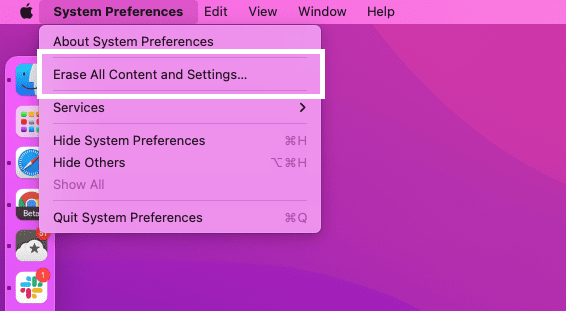
- Open de Systeem voorkeuren app op je Mac.
- Klik Systeem voorkeuren in de menubalk in de linkerbovenhoek.
- Selecteer Wis alle inhoud en instellingen uit het vervolgkeuzemenu.
- Voer uw wachtwoord in en klik op Oke, als daarom gevraagd wordt.
- Er verschijnt nog een pop-up waarin u wordt gevraagd te bevestigen dat u alles van uw Mac wilt wissen.
- Klik op de Wis alle inhoud en instellingen knop.
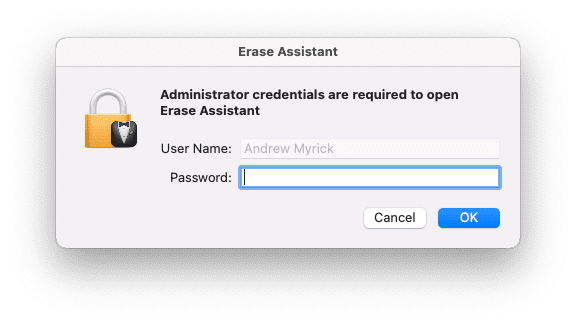
Nadat het proces is gestart, wordt het scherm van je Mac een tijdje zwart. Je merkt misschien ook dat je Mac zichzelf tijdens het proces een paar keer opnieuw zal opstarten. Dit is gewoon een normale procedure en het is uiterst belangrijk om tijdens het hele proces geen interactie te hebben met uw Mac, deze uit te schakelen of los te koppelen.
Nadat alles is voltooid, wordt u begroet met eh Hallo scherm dat u zag toen u uw Mac voor de eerste keer opstartte. Vervolgens kun je het verkopen, aan een vriend of geliefde geven, of het gewoon in de opslag gooien.
Conclusie
Het is belangrijk op te merken dat als u: niet een beheerder op de Mac die u gebruikt, werkt deze functie niet. Dat komt omdat er een beheerderswachtwoord moet worden gebruikt om het wissen van het systeem te autoriseren.
Desalniettemin bespaart dit proces zoveel meer tijd, omdat u niet langer macOS opnieuw hoeft te installeren. Het is gewoon een ander voorbeeld van de functiepariteit die naar de Mac wordt gebracht, om het meer in overeenstemming te brengen met de iPhone en iPad.
Andrew is een freelance schrijver aan de oostkust van de VS.
Hij heeft in de loop der jaren voor verschillende sites geschreven, waaronder iMore, Android Central, Phandroid en een paar anderen. Nu brengt hij zijn dagen door met werken voor een HVAC-bedrijf, terwijl hij 's avonds als freelanceschrijver werkt.